Windows10系统之家 - 安全纯净无插件系统之家win10专业版下载安装
时间:2018-04-23 21:10:05 来源:Windows10之家 作者:huahua
win10怎么进入安全模式?一些用户需要进入win10安全模式操作,但对于刚接触win10系统的用户来说,可能不知怎么进入,为此,下面笔者教你win10安全模式如何进入。
1、进入桌面后,点击开始--设置--更新和安全--恢复,右侧点击高级启动中的立即重店
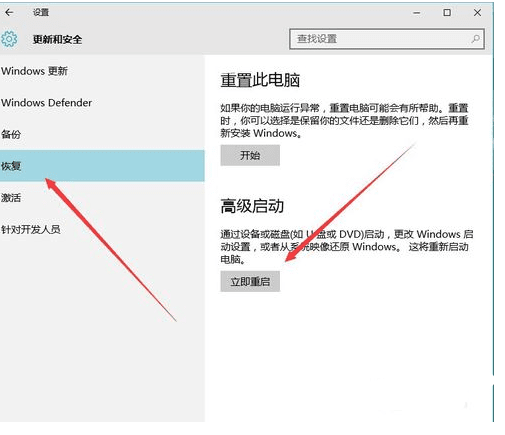
2、重启后进入选择一个选项界面:选择疑难解答,如下图:
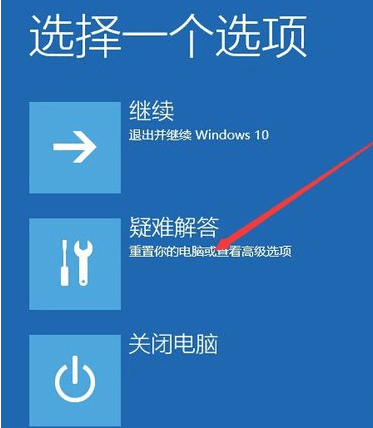
3、在疑难解答界面,选择高级选项#f#
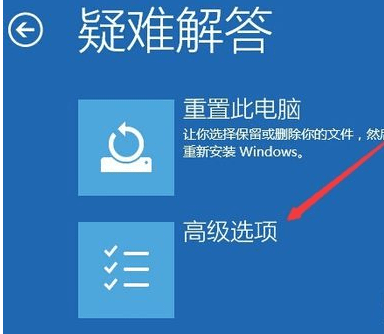
4、高级选项界面选择启动设置,最后启动设置界面选择重启(按下数字4)
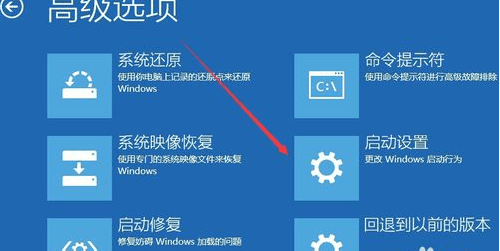
5、再次重启后就可以进入win10安全模式了
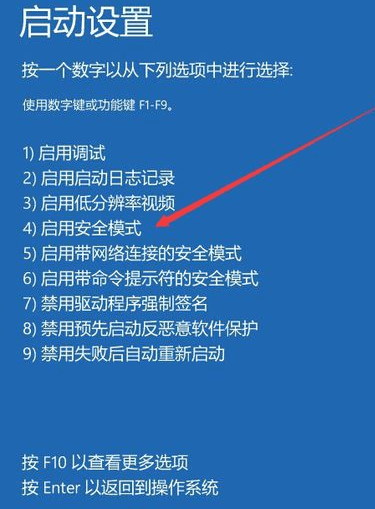
相关文章
热门教程
热门系统下载
热门资讯





























